|
Importante Os Serviços do Access 2010 e os Serviços do Access 2013 estão sendo removidos da próxima versão do SharePoint. Recomendamos que você não crie novos aplicativos da web e migre seus aplicativos existentes para uma plataforma alternativa, como o Microsoft Power Apps. Você pode compartilhar dados do Access com o Dataverse, que é um banco de dados em nuvem no qual você pode criar aplicativos da Power Platform, automatizar fluxos de trabalho, Agentes Virtuais e muito mais para a Web, smartphone ou tablet. Para obter mais informações, confira Introdução: Migrar dados de acesso para o Dataverse. |
Quando você tem um aplicativo Web do Access personalizado e está pronto para compartilhá-lo além do site original, você pode salvar o aplicativo como um pacote e carregar o pacote no site do Catálogo de Aplicativos ou na Loja do SharePoint. Vamos passar por você pelas etapas.
Observação: Este artigo não se aplica aos bancos de dados da área de trabalho do Access.
Salvar seu aplicativo do Access para implantação
Quando você está salvando seu aplicativo Web para distribuição em um Catálogo de Aplicativos ou na Loja do SharePoint, Salvar para Implantação é a melhor opção. Essa opção permite bloquear o aplicativo Web para que os usuários não possam alterá-lo. Essa opção também permite atualizar o aplicativo Web posteriormente, depois de fazer atualizações e você deseja distribuir essas atualizações para o aplicativo Web no Catálogo de Aplicativos ou na Loja do SharePoint.
-
Abra o aplicativo Web no Access e clique em Arquivo > Salvar como > Salvar para Implantação.
Observação: Se você não vir a opção Salvar para Implantação, seu aplicativo Web do Access não está em um site doMicrosoft 365 ou do SharePoint Online ou não tem o Office 2013 Service Pack 1 (SP1) ou superior instalado em seu computador. Você ainda pode salvar seu aplicativo Web como um pacote, mas não terá tantas opções, como a opção de bloquear um aplicativo.
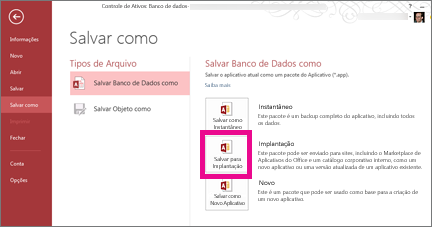
-
Insira um título para o pacote do aplicativo Web e ajuste o número da versão, se necessário.
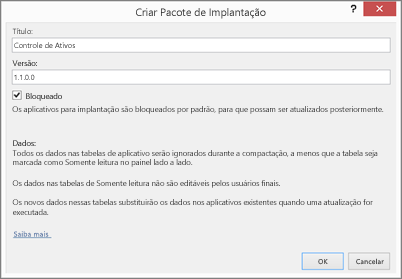
-
Deixe a caixa de seleção Bloqueado selecionada se quiser impedir que os usuários atualizá-lo.
Cuidado: Antes de bloquear seu aplicativo Web, salve uma cópia desbloqueada do aplicativo Web. Caso contrário, você não poderá abrir seu aplicativo Web para edição.
-
Clique em OK, navegue até a pasta na qual você deseja salvar o arquivo e clique em OK.
-
Para obter mais informações sobre a opção salvar para implantação e outras opções, consulte Criar um pacote de aplicativos do Access.
Agora que você tem um pacote de aplicativo Web, você está pronto para distribuí-lo no Catálogo de Aplicativos ou na Loja do SharePoint. Escolha uma das próximas seções que se apliquem à sua situação.
Carregar seu pacote de aplicativo Web no catálogo de aplicativos
O site catálogo de aplicativos é um local privado onde as pessoas em sua organização podem distribuir e gerenciar aplicativos personalizados que outras pessoas podem adicionar a seus sites. Se você ainda não tiver carregado um aplicativo Web do Access no Catálogo de Aplicativos antes, talvez tenha outras etapas a serem tomadas primeiro, incluindo criar o site do Catálogo de Aplicativos se ele ainda não tiver sido criado. Consulte Usar o Catálogo de Aplicativos para disponibilizar aplicativos comerciais personalizados para seu ambiente do SharePoint Online.
Para carregar um pacote de aplicativo Web do Access no site do Catálogo de Aplicativos
-
Acesse o site do Catálogo de aplicativos. Se você é Administrador do SharePoint Online, na parte superior de seu site, clique em Administrador > SharePoint > Aplicativos > Catálogo de Aplicativos e clique no nome do seu site do Catálogo de Aplicativos.
Observação: Se você não for Administrador do SharePoint Online, você não verá o link Administrador e será necessário obter a URL de seu site do Catálogo de Aplicativos com o Administrador. Você precisa ser pelo menos um administrador de conjunto de sites para o site do Catálogo de Aplicativos a fim de carregar no Catálogo de Aplicativos.
-
Na página inicial do site Catálogo de Aplicativos, clique no bloco Distribuir aplicativos para SharePoint (ou clique em Aplicativos para SharePoint na navegação).
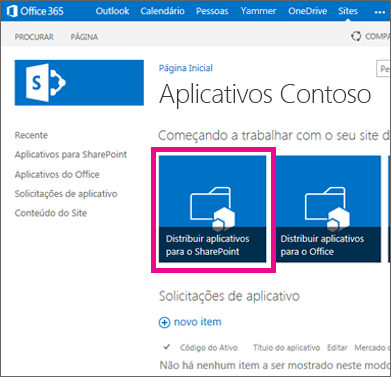
-
Na biblioteca Aplicativos para SharePoint, clique em novo aplicativo.
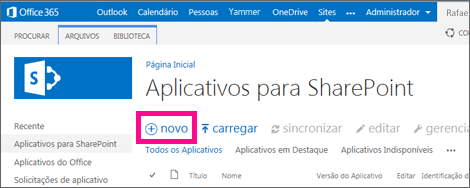
-
Procure o arquivo de pacote .app gravado anteriormente e clique em OK.
-
No formulário propriedades, revise ou atualize o Nome do aplicativo. Você também pode especificar itens como uma Descrição. Nem todas as informações listadas no formulário de propriedades são necessárias para carregar o aplicativo. Siga as instruções na tela para itens como tamanho da imagem. Preste atenção especial aos itens a seguir:
-
Se você tiver um ícone que deseja usar para representar o aplicativo no Catálogo de Aplicativos, insira uma URL para isso no campo URL do ícone.
-
Se você quiser categorizar o aplicativo para que ele apareça em uma categoria específica, selecione ou especifique um Category.
-
Se você quiser oferecer informações de ajuda e de como fazer isso aos usuários do aplicativo, insira uma URL para isso no campo URL de Suporte.
-
Verifique se a caixa de seleção Habilitado está marcada para que os usuários possam adicionar esse aplicativo aos sites.
-
Se você quiser que o aplicativo seja listado no modo de exibição de conteúdo Notável do Catálogo de Aplicativos, marque a caixa de seleção Em destaque.
-
Clique em Salvar.
Seu aplicativo Web do Access agora deve estar disponível para que as pessoas adicionem aos seus sites clicando em Configurações > Adicionar um aplicativo. Se você estiver atualizando seu aplicativo Web, as pessoas que adicionaram uma versão anterior do seu aplicativo Web a um site agora verão a oportunidade de atualizar o aplicativo Web em seus sites.
Carregar seu pacote de aplicativo Web na Loja do SharePoint
A Loja do SharePoint é o marketplace público onde as pessoas compartilham e vendem aplicativos para outros usuários do SharePoint em todo o mundo. Se você ainda não tiver carregado um aplicativo na Loja do SharePoint antes, provavelmente terá algumas etapas a serem tomadas primeiro. Para saber mais, confira Publicar aplicativos para SharePoint ou considerar carregar em um Catálogo de Aplicativos criado pela sua organização.










